Autor:AXYZ DESIGN
Fecha:31-07-2013
ESCALAR PERSONAJES DE METROPOLY
Antes de comenzar a completar su proyecto con Metropoly 3D Humans, debe estar seguro de que los personajes y su escena usan las mismas unidades de trabajo.
1. Abre un personaje en 3DS Max.
2. En el menú principal, vaya a "Personalizar" y seleccione "Configuración de unidades ...".
3. Dentro de la ventana "Configuración de unidades" configure "Escala de unidad de visualización" en su unidad de dibujo. Haga clic en el botón "Configuración de la unidad del sistema" y repita la operación.
4. Vaya a "Seleccionar por nombre" y haga clic en la raíz del personaje. (Por ejemplo: CMan0011-M4-CS_Hips).
ESCALAR ESQUELETO:
5. Vaya a " Modificar " y dentro de " Piel " deseleccione " Siempre deformar " en la opción de parámetros avanzados.
6. Vaya a " Movimiento " y seleccione " Modo de figura " dentro del menú desplegable " Biped ".
7. Dentro del menú desplegable " Estructura ", modifique la altura del personaje. Si el personaje es 1.688 m, debe ingresar: 1.688 m m de su unidad de dibujo. En este punto, tiene Biped a escala con la malla en su tamaño original.El siguiente paso es escalar la malla.
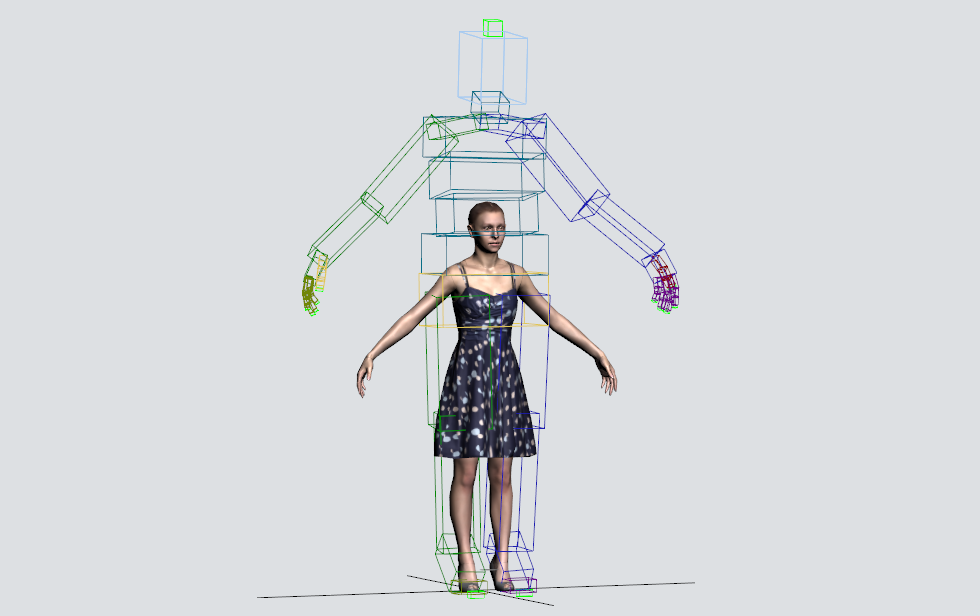
MALLA ESCALADORA:
9. Seleccione la malla del personaje y en " Jerarquía " seleccione " Pivote " y haga clic en " Afect Pivot Only ". Haga clic en la herramienta " Seleccionar y mover " y escriba: Z: 0,0El factor de escala de malla será:1,82 m - 71,65 en100% 3937%
10. Vuelva a " Modificar " y dentro de " Piel " marque " Siempre deformar " en la opción de parámetros avanzados.
11. Guarde su personaje escalado. ¡Ahora puedes unirlo a tu escena sin problemas!


